 LAMP steht für Linux, Apache, MySQL und PHP. Die meisten Websites funktionieren mit der oben genannten Kombination. Der Hauptzweck von LAMP besteht darin, die Anwendung lokal durch den Programmierer zu testen, bevor sie in die Produktion geht. Nachfolgend finden Sie die Schritte zur Installation von LAMP (Apache, PHP und MySQL) auf Fedora.
LAMP steht für Linux, Apache, MySQL und PHP. Die meisten Websites funktionieren mit der oben genannten Kombination. Der Hauptzweck von LAMP besteht darin, die Anwendung lokal durch den Programmierer zu testen, bevor sie in die Produktion geht. Nachfolgend finden Sie die Schritte zur Installation von LAMP (Apache, PHP und MySQL) auf Fedora.
Linux installieren:
Hier werde ich nicht zeigen, wie man Fedora 21 installiert. Der Hauptzweck dieses Beitrags ist nur die Einrichtung von AMP (Apache, MySQL und PHP).
Installieren von Apache:
Zu Beginn installieren wir Apache. Öffnen Sie das Terminal und wechseln Sie zu root.
$ su
Der Name des Pakets ist httpd, geben Sie den folgenden Befehl auf dem Terminal ein und drücken Sie dann die Eingabetaste.
# yum install httpd
Starten Sie den Apache mit dem folgenden Befehl.
# systemctl start httpd.service
Damit der Apache bei jedem Start startet, geben Sie Folgendes im Terminal ein und drücken Sie die Eingabetaste.
# systemctl enable httpd.service
Konfigurieren Sie die Firewall, um HTTP-Anforderungen vom externen Netzwerk zuzulassen.
firewall-cmd --permanent --zone=public --add-service=http firewall-cmd --permanent --zone=public --add-service=https firewall-cmd --reload
Apache testen:
Um sicherzustellen, dass alles richtig installiert ist, werden wir jetzt Apache testen, um sicherzustellen, dass es richtig funktioniert.
Öffnen Sie einen beliebigen Webbrowser und geben Sie dann Folgendes in die Webadresse ein:
http://localhost/ or http://192.168.0.10
Sie erhalten die Webseite mit der Aufschrift „Fedora Test Page“. Jetzt funktioniert der Apache einwandfrei. Apaches Standard-Dokumentenstammverzeichnis ist /var/www/html auf Fedora, und die Konfigurationsdatei ist /etc/httpd/conf/httpd.conf. Zusätzliche Konfigurationen werden im Verzeichnis /etc/httpd/conf.d/ gespeichert.
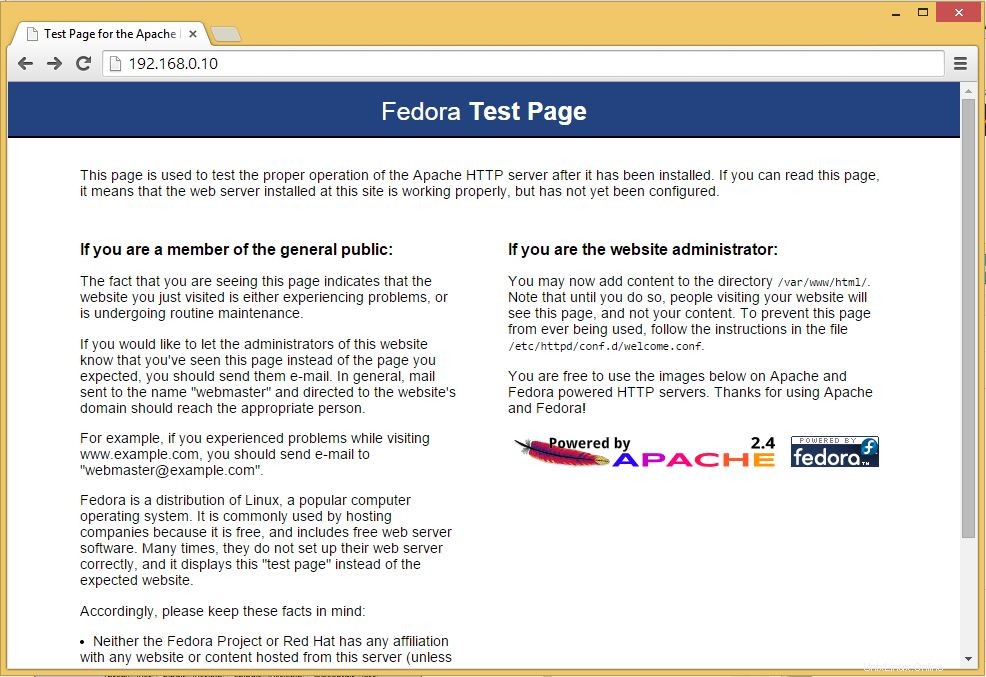
Installieren von MySQL:
Als nächstes installieren Sie MySQL unter Linux, folgen Sie den Schritten. Geben Sie den folgenden Befehl ein und drücken Sie dann die Eingabetaste.
# yum install mariadb mariadb-server
MySQL-Server starten.
# systemctl start mariadb.service
Damit MySQL bei jedem Booten startet, geben Sie Folgendes im Terminal ein und drücken Sie die Eingabetaste.
# systemctl enable mariadb.service
Als Nächstes müssen Sie MySQL mit dem Befehl mysql_secure_installation sichern.
Mit diesem Programm können Sie die Sicherheit Ihrer MySQL-Installation auf folgende Weise verbessern:
- Sie können ein Passwort für
rootfestlegen Konten. - Sie können
rootentfernen Konten, auf die von außerhalb des lokalen Hosts zugegriffen werden kann. - Sie können anonyme Benutzerkonten entfernen.
- Sie können den
testentfernen Datenbank (auf die standardmäßig alle Benutzer zugreifen können, sogar anonyme Benutzer) und Berechtigungen, die es jedem erlauben, auf Datenbanken mit Namen zuzugreifen, die mittest_beginnen .
[root@server1 ~]#mysql_secure_installation
HINWEIS:DAS AUSFÜHREN ALLER TEILE DIESES SKRIPTS WIRD FÜR ALLE MariaDB
SERVER IM PRODUKTIONSEINSATZ EMPFOHLEN! BITTE LESEN SIE JEDEN SCHRITT SORGFÄLTIG!
Um sich zur Sicherung bei MariaDB anzumelden, benötigen wir das aktuelle
Passwort für den Root-Benutzer. Wenn Sie MariaDB gerade erst installiert und
das Root-Passwort noch nicht festgelegt haben, ist das Passwort leer,
also sollten Sie hier einfach die Eingabetaste drücken.
Geben Sie das aktuelle Passwort für Root ein (Eingabe für keins): <— Root-Passwort eingeben
OK, Passwort erfolgreich verwendet, weiter geht's…
Das Festlegen des Root-Passworts stellt sicher, dass sich niemand ohne die entsprechende Autorisierung beim MariaDB
root-Benutzer anmelden kann.
Root-Passwort setzen? [J/n] ja <— Ja, wenn Sie ein Root-Passwort einrichten möchten
Neues Passwort:<— Passwort eingeben
Neues Passwort erneut eingeben:<— Root-Passwort erneut eingeben
Passwort erfolgreich aktualisiert!
Berechtigungstabellen werden neu geladen..
… Erfolgreich!
Standardmäßig hat eine MariaDB-Installation einen anonymen Benutzer, sodass sich jeder
bei MariaDB anmelden kann, ohne dass ein Benutzerkonto für ihn erstellt werden muss. Dies ist nur zum Testen gedacht und um die Installation
etwas reibungsloser zu gestalten. Sie sollten sie entfernen, bevor Sie in eine
Produktionsumgebung wechseln.
Anonyme Benutzer entfernen? [J/n] <— Ja, um anonyme Nutzer zu entfernen
… Erfolg!
Normalerweise sollte root nur erlaubt sein, sich von „localhost“ zu verbinden. Dadurch
wird sichergestellt, dass niemand das Root-Passwort aus dem Netzwerk erraten kann.
Root-Anmeldung aus der Ferne verbieten? [J/n] <— Remote-Root-Anmeldung deaktivieren
… Erfolg!
Standardmäßig enthält MariaDB eine Datenbank namens „test“, auf die jeder zugreifen kann. Dies ist ebenfalls nur zu Testzwecken gedacht und sollte
vor dem Wechsel in eine Produktionsumgebung entfernt werden.
Testdatenbank und Zugriff darauf entfernen? [J/n] <— Testdatenbank entfernen
– Testdatenbank löschen…
… Erfolgreich!
– Berechtigungen für Testdatenbank entfernen…
… Erfolgreich!
Durch das erneute Laden der Berechtigungstabellen wird sichergestellt, dass alle bisher vorgenommenen Änderungen
sofort wirksam werden.
Berechtigungstabellen jetzt neu laden? [J/n] <— Berechtigungen neu laden
… Erfolg!
Aufräumen…
Alles erledigt! Wenn Sie alle oben genannten Schritte ausgeführt haben, sollte Ihre MariaDB
Installation jetzt sicher sein.
Danke, dass Sie MariaDB verwenden!
Installation von PHP:
Standardmäßig unterstützt der Apache-Server nur die HTML-Sprache, nicht PHP, dafür müssen wir PHP installieren. Um PHP zu installieren, folgen Sie bitte den Schritten. Geben Sie die folgende Zeile auf dem Terminal ein und drücken Sie die Eingabetaste. Dieser Befehl enthält das Support-Paket für MySQL.
# yum install php php-mysql
Sie müssen den Apache-Dienst nach der Installation von PHP neu starten, geben Sie dazu Folgendes auf dem Terminal ein.
# systemctl restart httpd.service
PHP testen:
Legen Sie zum Testen von PHP eine PHP-Datei im Standardverzeichnis des Apache ab. Das Dokumentenstammverzeichnis der Standardwebsite ist /var/www/html. In diesem Verzeichnis erstellen wir nun eine kleine PHP-Datei (info.php) und rufen sie in einem Browser auf. Die Datei zeigt viele nützliche Details über unsere PHP-Installation an, wie z. B. die installierte PHP-Version.
Kopieren Sie im Terminal die folgende Zeile:
# vi /var/www/html/info.php
Dadurch wird eine Datei namens info.php geöffnet .
Kopieren Sie diese Zeile und fügen Sie sie in die phpinfo-Datei ein:
<?php phpinfo(); ?>
Speichern und schließen Sie die Datei. verwenden Sie Esc +;wq zum Speichern der Datei.
Öffnen Sie nun Ihren Webbrowser und geben Sie Folgendes in die Webadresse ein:
http://localhost/info.php or http://192.168.0.10/info.php
Die Seite sieht wie folgt aus:
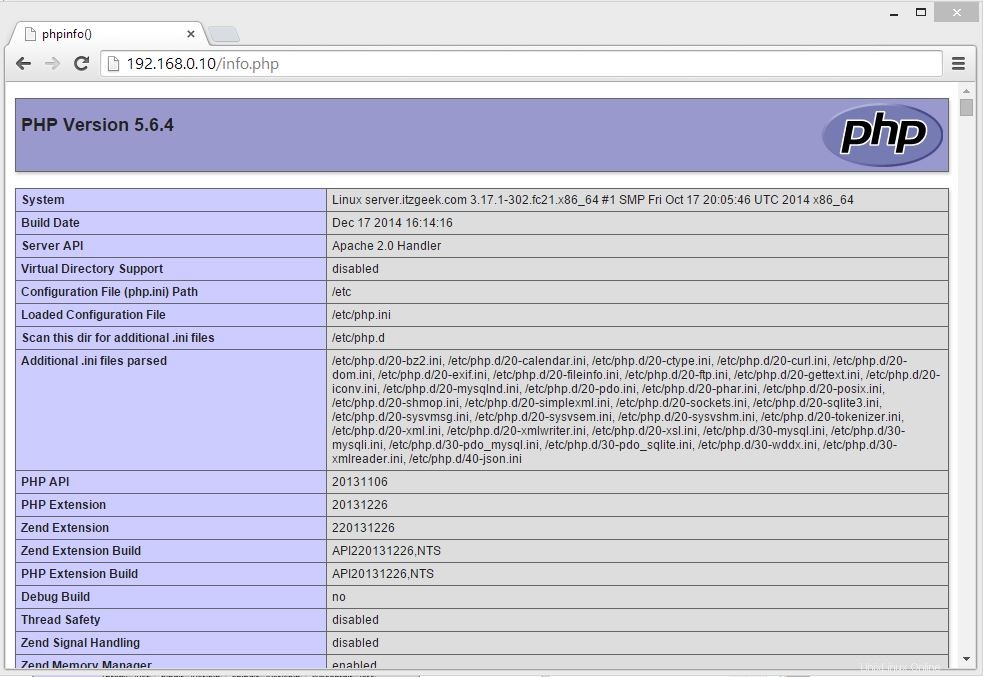
Scrollen Sie im Browser nach unten zum Modulbereich, um die Unterstützung für MySQL zu überprüfen. Sie erhalten den Bildschirm wie unten.
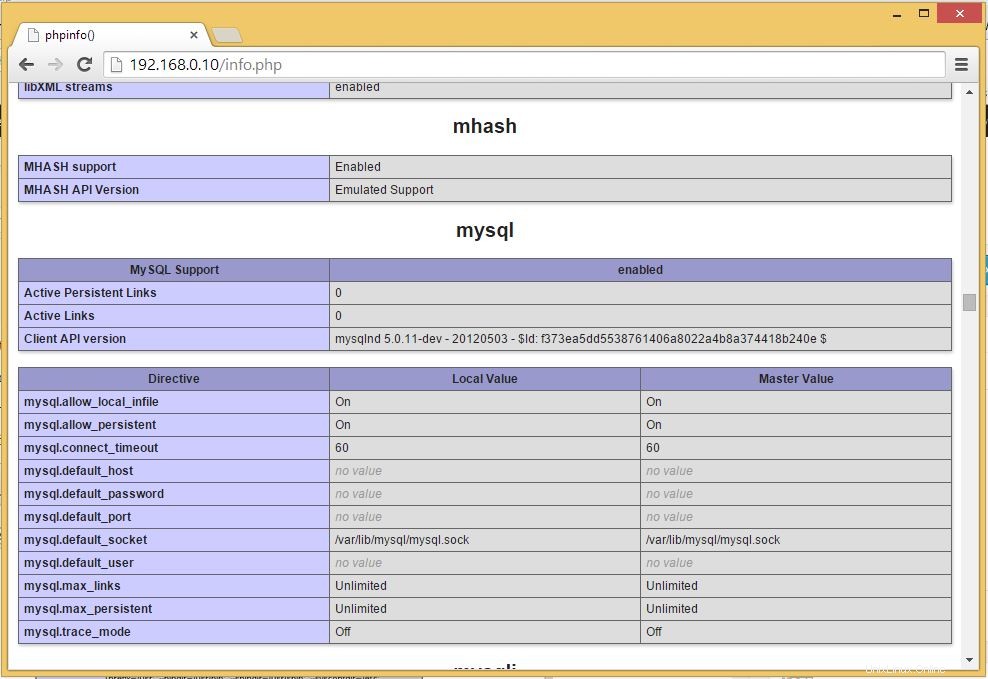
Das ist alles!